ローチケbiz+の使い方
チケットを申し込む
ローチケbiz+会員様は、スマートフォン・パソコンから本サイトにて24時間チケットのお申し込みが可能です。
なお、ローソン・ミニストップ店頭「Loppi」での直接購入はできません。
必ず事前にWEBサイトでのお申し込みをお願いいたします。
※チケットのお申し込みは専用ページへログイン後にご利用いただけます。
ログイン方法はこちら
お申し込み手順
①希望のチケットを探す
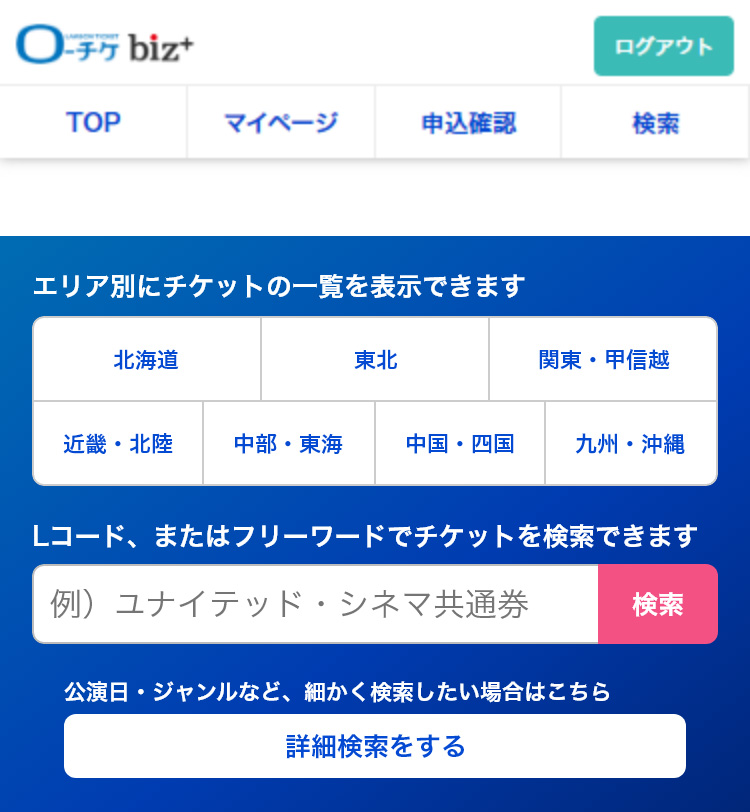
アーティスト名やLコードなどから検索する「フリーワード検索」や、エリアやジャンルから絞り込む「詳細検索」などでご希望の興行を検索できます。
②興行を選択する
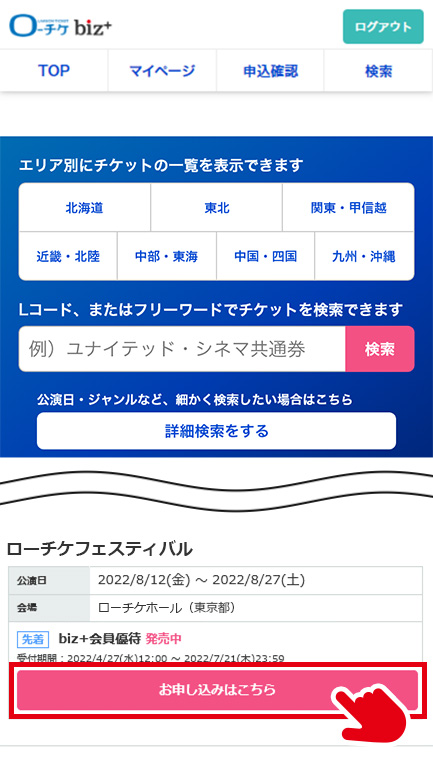
ご希望の興行の[お申し込みはこちら]を押してください。
ローチケbiz+で販売中の会員様専用ご優待チケット(割引・特典付き等)には、「biz+会員優待」の表記がございます。ご優待チケットの購入をご希望の際は、「biz+会員優待」の記載があることをご確認のうえ、ご購入ください。
※「biz+会員優待」の記載がないチケットにつきましては、割引等はございませんがご優待チケットと同様にお客様手数料無料にてご購入いただけます。(※一部除く)
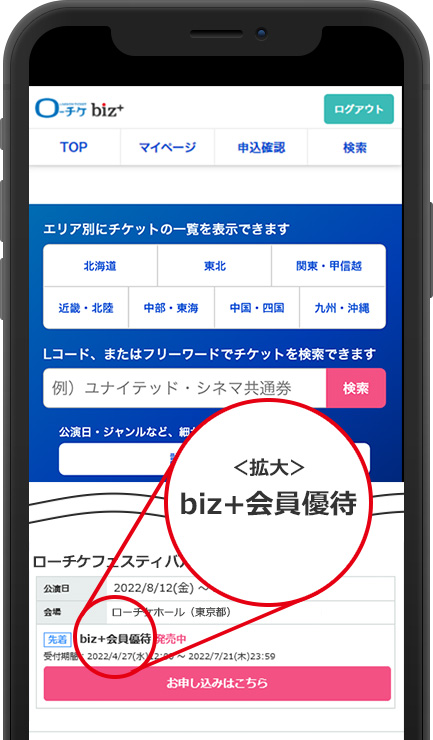
※ご優待チケットをご希望にも関わらず、誤って「biz+会員優待」の記載のないお申し込み画面から購入された場合でも、キャンセル・変更はお受けできかねます。お申し込みの際はお間違いのないようご確認をお願いいたします。
※お申し込み間違いを避けるため、ご優待チケットをご希望の際は、ローチケbiz+専用チケット情報サイトで記載されている【Lコード】で検索される事をおすすめします。
※「biz+会員優待」は、公演日や席種等が限られている場合がございます。
③興行情報を確認し公演日時・チケットの種類を選択する
チケット詳細ページにて興行情報をご確認ください。ご希望のチケットにお間違いがなければ、公演日・時間、チケットの種類を選択してください。
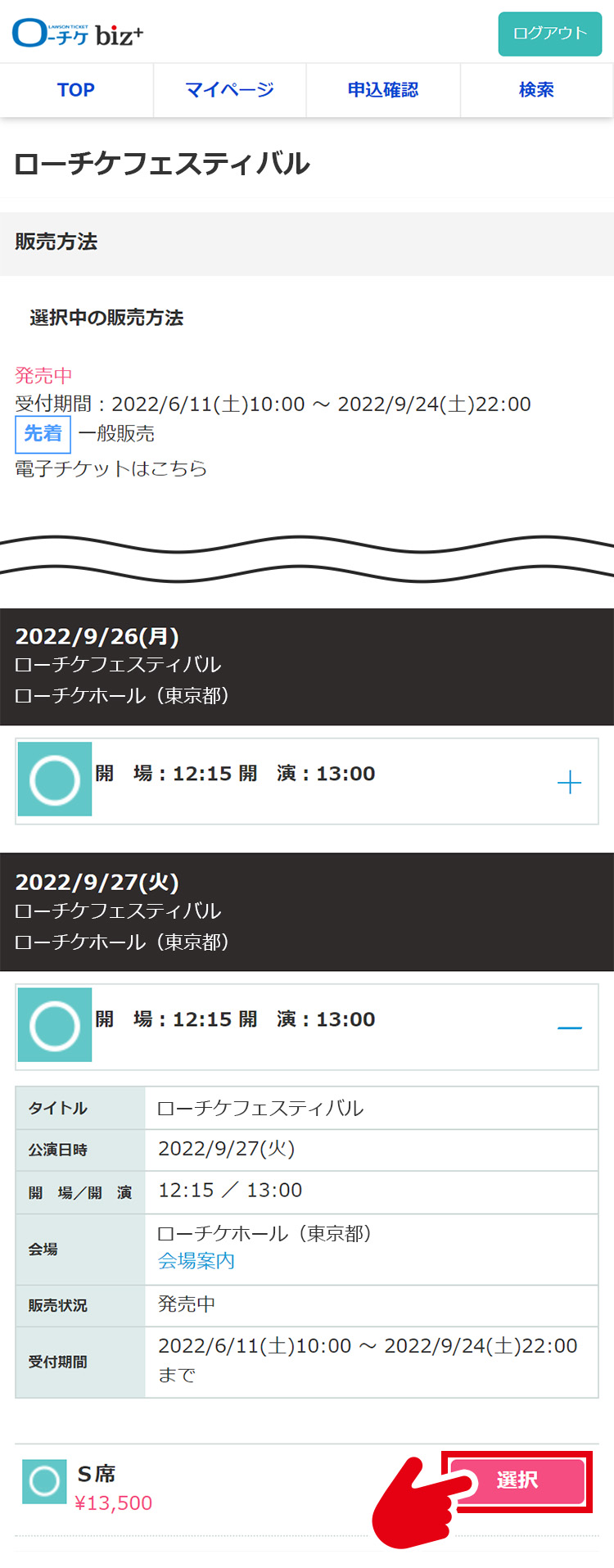
④チケットの枚数を選択する
公演情報を再度確認のうえ、枚数を選択し、[お申し込み]を押してください。
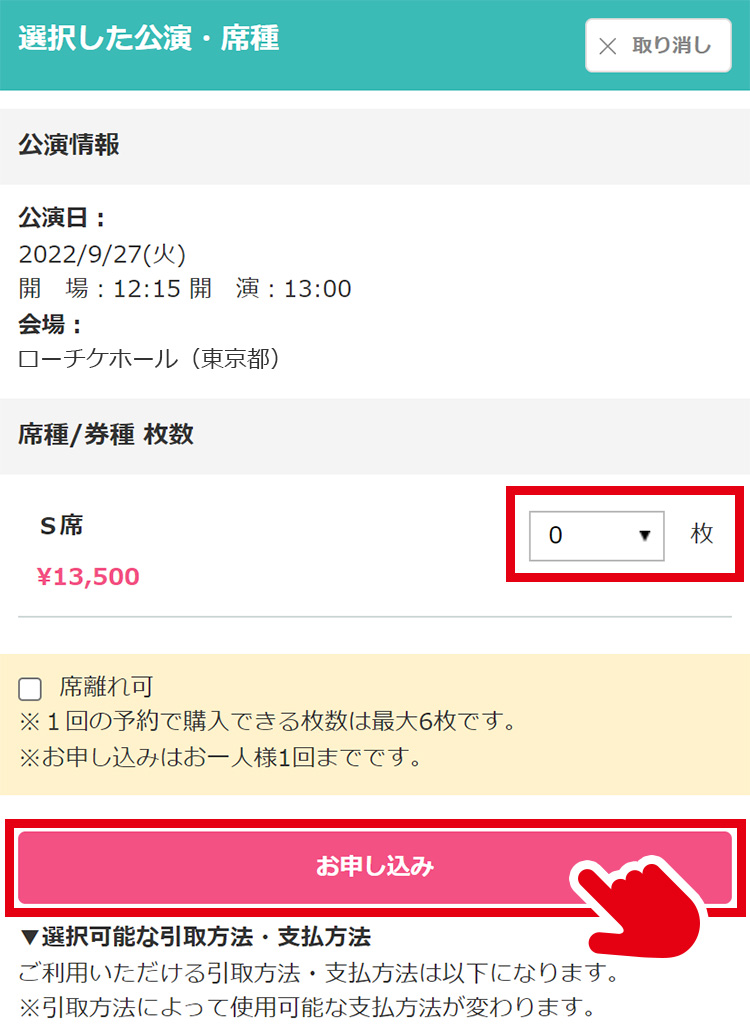
⑤引取・支払方法の選択、必要事項を入力
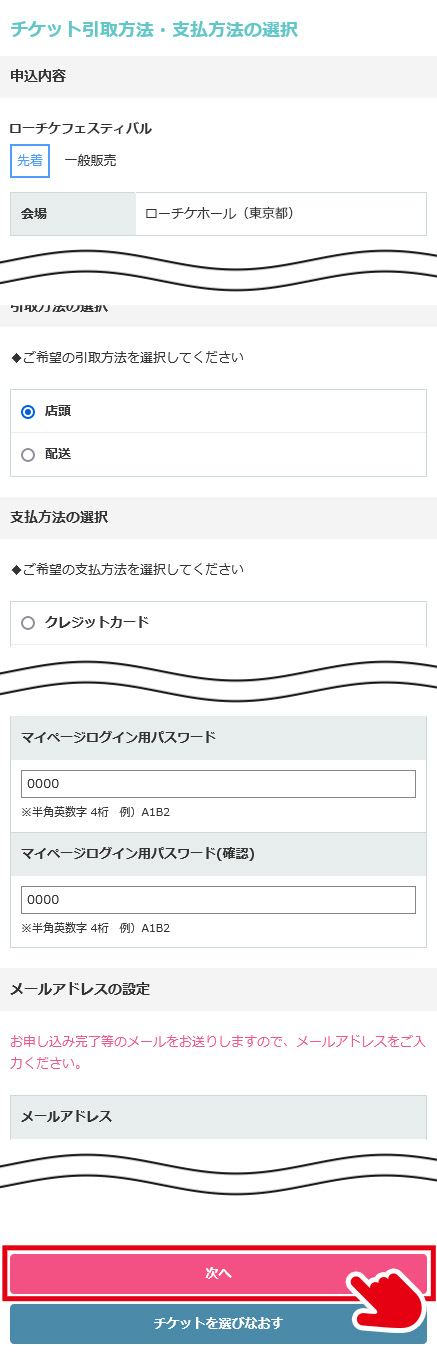
チケットの引取方法、支払方法をご選択ください。
※支払方法に「クレジットカード」を選択された場合は、クレジットカード情報をご入力ください。
引き続きマイページのログイン用パスワード(お申し込み確認の際に必要となります)、お客様のメールアドレス、電話番号、氏名をご入力いただき、[次へ]ボタンを押してください。
※[チケットを選びなおす]ボタンを押すと、もう一度チケットの選択画面へ戻ります。
※ご入力内容にお間違えのないようご注意ください。
⑥お申し込み内容の確認
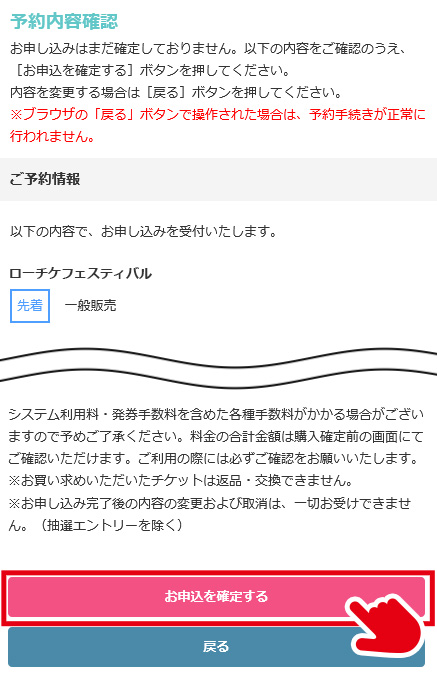
お申し込みの内容をご確認ください。
間違いがなければ、[お申込を確定する]ボタンを押してください。
※[お申込を確定する]ボタンを押さないとご予約は完了しません。
※「マイページログイン」のパスワードは必ずメモなどにお控えください。
⑦予約完了
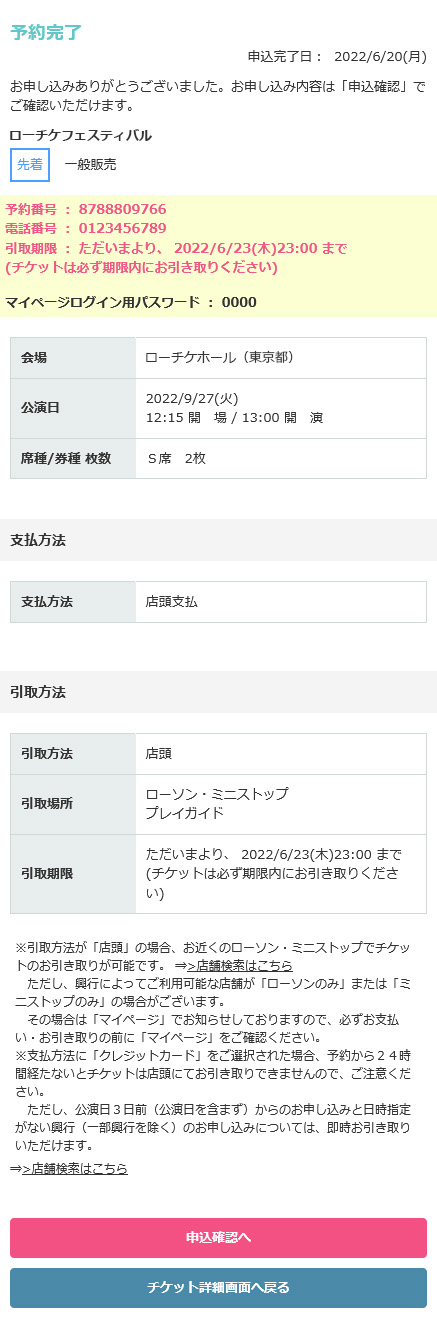
予約が成立した場合、メールにて予約内容のご確認と予約番号・チケット引取期間をお知らせします。また予約状況は再度ログイン後「申込確認」からもご確認いただけます。
「予約番号」は、店頭でのチケットの引き取り時やお問い合わせ時に必要となりますので、なくさないように保管してください。
